Om denne browser flykaprer
Hvis din browser er omdirigere dig til Search.schooldozer.co, kan din Mac-computer har en browser hijacker installeret. Denne særlige flykaprer mål Mac brugere og har til formål at omdirigere dem til sponsorerede websteder for at gøre indtægter. Flykaprere er ikke ligefrem ondsindede computer infektioner, selvom de indebærer visse trussel. Fordi de har til formål at omdirigere til sponsoreret indhold, vil de websteder, du vil blive omdirigeret til ikke altid være sikker. Nogle kunne husly malware, som kan downloade på din computer uden at du selv mærke.
Brugere forlader ofte flykaprerne installeret, uden at indse den potentielle fare de kunne sætte deres computer i. Derudover tilbyder nogle flykaprere nyttige søger funktioner, så brugere mulighed at bo. Men ethvert program, der ikke har anmodet om din udtrykkelige tilladelse til at installere må ikke forblive installerede. Og flykaprere bede ikke om tilladelse. De installerer via metoden bundling, hvilket betyder at de er føjet til freeware som ekstra tilbud, og hvis du ikke mærke til dem, de vil installere. Dette sker ofte, fordi en masse af brugere ikke ikke tilstrækkeligt opmærksomme på hvordan de installerer programmer, dermed ikke er i stand til at fravælge noget.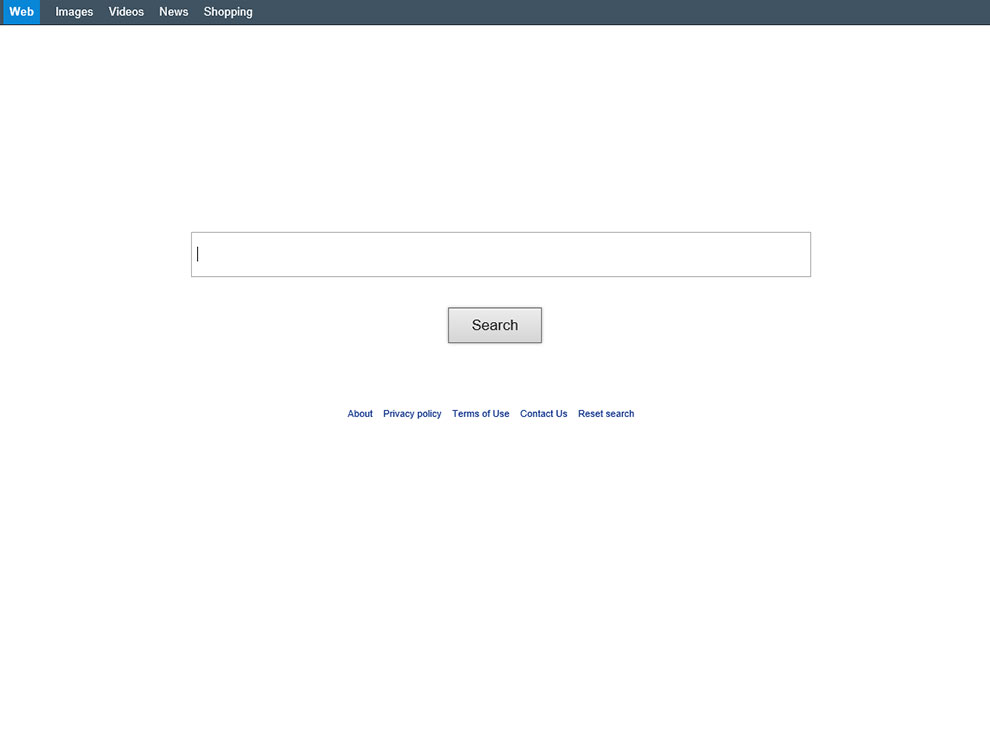
Hvorfor fjerne Search.schooldozer.com?
En af de vigtigste grunde til hvorfor du ikke bør tillade en flykaprer at forblive er dens installationsmetode. Det kræver ikke din udtrykkelige tilladelse, hvilket betyder, at det kan installeres uden du selv at mærke. Da det kommer knyttet til legitime programmer du installerer, skal du være opmærksom på hvordan du installerer dem. Under konfigurationsprocessen, kigge efter nogen indikation af at noget ekstra vil installere, og hvis avanceret (brugerdefinerede) indstillinger er tilgængelige, valgte de. De bør gøre alle tilføjede tilbyder synlig, og du ville være i stand til at fravælge dem. At lade nogen af disse tilbud at installere ville være en dårlig idé, som du kun bliver hængende skulle slette alle former for junk fra din computer.
Flykaprere er temmelig mærkbar, primært fordi de ændre dine browserindstillinger, så din hjemmeside er indstillet til at vise den flykaprer forfremmet hjemmeside. Denne særlige flykaprer vil sætte en virkelig plain hjemmeside som din startside, og det vil kun tilbyde dig en søgemaskine. Dette vil påvirke alle populære browsere du har installeret, herunder Google Chrome, Mozilla Firefox og Safari. Når ændringerne er foretaget, vil de være uigenkaldelige, medmindre du først slette Search.schooldozer.com fra enheden.
Hvis du udfører en søgning via søgefeltet på hjemmesiden, vil du blive ført til Genieo Yahoo Search, hvor du kan støde på sponsorerede resultater. Disse resultater vil føre til tvivlsomme hjemmesider, som ikke har noget at gøre med hvad du søgte. De kunne også være skadelig, som i føre dig til malware.
Search.schooldozer.com fjernelse
Du kan afinstallere Search.schooldozer.com på to måder: manuelt eller automatisk. Manuel fjernelse betyder, at du bliver nødt til at gøre alt selv, men vi vil give instruktioner til at hjælpe dig. Hvis du foretrækker den automatiske metode, opnå anti-spyware-software og har det tage sig af alt.
Offers
Download værktøj til fjernelse afto scan for Search.schooldozer.comUse our recommended removal tool to scan for Search.schooldozer.com. Trial version of provides detection of computer threats like Search.schooldozer.com and assists in its removal for FREE. You can delete detected registry entries, files and processes yourself or purchase a full version.
More information about SpyWarrior and Uninstall Instructions. Please review SpyWarrior EULA and Privacy Policy. SpyWarrior scanner is free. If it detects a malware, purchase its full version to remove it.

WiperSoft revision detaljer WiperSoft er et sikkerhedsværktøj, der giver real-time sikkerhed fra potentielle trusler. I dag, mange brugernes stræbe imod download gratis software fra internettet, m ...
Download|mere


Er MacKeeper en virus?MacKeeper er hverken en virus eller et fupnummer. Mens der er forskellige meninger om program på internettet, en masse af de folk, der så notorisk hader programmet aldrig har b ...
Download|mere


Mens skaberne af MalwareBytes anti-malware ikke har været i denne branche i lang tid, gør de for det med deres entusiastiske tilgang. Statistik fra sådanne websites som CNET viser, at denne sikkerh ...
Download|mere
Quick Menu
trin 1. Afinstallere Search.schooldozer.com og relaterede programmer.
Fjerne Search.schooldozer.com fra Windows 8
Højreklik på baggrunden af Metro-skærmen, og vælg Alle programmer. Klik på Kontrolpanel i programmenuen og derefter Fjern et program. Find det du ønsker at slette, højreklik på det, og vælg Fjern.


Fjerne Search.schooldozer.com fra Windows 7
Klik Start → Control Panel → Programs and Features → Uninstall a program.


Fjernelse Search.schooldozer.com fra Windows XP:
Klik Start → Settings → Control Panel. Find og klik på → Add or Remove Programs.


Fjerne Search.schooldozer.com fra Mac OS X
Klik på Go-knappen øverst til venstre på skærmen og vælg programmer. Vælg programmappe og kigge efter Search.schooldozer.com eller andre mistænkelige software. Nu skal du højreklikke på hver af disse poster, og vælg Flyt til Papirkurv, og derefter højre klik på symbolet for papirkurven og vælg Tøm papirkurv.


trin 2. Slette Search.schooldozer.com fra din browsere
Opsige de uønskede udvidelser fra Internet Explorer
- Åbn IE, tryk samtidigt på Alt+T, og klik på Administrer tilføjelsesprogrammer.


- Vælg Værktøjslinjer og udvidelser (lokaliseret i menuen til venstre).


- Deaktiver den uønskede udvidelse, og vælg så Søgemaskiner. Tilføj en ny, og fjern den uønskede søgeudbyder. Klik på Luk.Tryk igen på Alt+T, og vælg Internetindstillinger. Klik på fanen Generelt, ændr/slet URL'en for startsiden, og klik på OK.
Ændre Internet Explorer hjemmeside, hvis det blev ændret af virus:
- Tryk igen på Alt+T, og vælg Internetindstillinger.


- Klik på fanen Generelt, ændr/slet URL'en for startsiden, og klik på OK.


Nulstille din browser
- Tryk Alt+T. Klik Internetindstillinger.


- Klik på fanen Avanceret. Klik på Nulstil.


- Afkryds feltet.


- Klik på Nulstil og klik derefter på Afslut.


- Hvis du ikke kan nulstille din browsere, ansætte en velrenommeret anti-malware og scan hele computeren med det.
Slette Search.schooldozer.com fra Google Chrome
- Tryk på Alt+F igen, klik på Funktioner og vælg Funktioner.


- Vælg udvidelser.


- Lokaliser det uønskede plug-in, klik på papirkurven og vælg Fjern.


- Hvis du er usikker på hvilke filtypenavne der skal fjerne, kan du deaktivere dem midlertidigt.


Nulstil Google Chrome hjemmeside og standard søgemaskine, hvis det var flykaprer af virus
- Åbn Chrome, tryk Alt+F, og klik på Indstillinger.


- Gå til Ved start, markér Åbn en bestemt side eller en række sider og klik på Vælg sider.


- Find URL'en til den uønskede søgemaskine, ændr/slet den og klik på OK.


- Klik på knappen Administrér søgemaskiner under Søg. Vælg (eller tilføj og vælg) en ny søgemaskine, og klik på Gør til standard. Find URL'en for den søgemaskine du ønsker at fjerne, og klik X. Klik herefter Udført.




Nulstille din browser
- Hvis browseren fortsat ikke virker den måde, du foretrækker, kan du nulstille dens indstillinger.
- Tryk Alt+F. Vælg Indstillinger.


- Tryk på Reset-knappen i slutningen af siden.


- Tryk på Reset-knappen en gang mere i bekræftelsesboks.


- Hvis du ikke kan nulstille indstillingerne, købe et legitimt anti-malware og scanne din PC.
Fjerne Search.schooldozer.com fra Mozilla Firefox
- Tryk på Ctrl+Shift+A for at åbne Tilføjelser i et nyt faneblad.


- Klik på Udvidelser, find det uønskede plug-in, og klik på Fjern eller deaktiver.


Ændre Mozilla Firefox hjemmeside, hvis det blev ændret af virus:
- Åbn Firefox, klik på Alt+T, og vælg Indstillinger.


- Klik på fanen Generelt, ændr/slet URL'en for startsiden, og klik på OK. Gå til Firefox-søgefeltet, øverst i højre hjørne. Klik på ikonet søgeudbyder, og vælg Administrer søgemaskiner. Fjern den uønskede søgemaskine, og vælg/tilføj en ny.


- Tryk på OK for at gemme ændringerne.
Nulstille din browser
- Tryk Alt+H.


- Klik på Information om fejlfinding.


- Klik på Nulstil Firefox ->Nulstil Firefox.


- Klik på Afslut.


- Hvis du er i stand til at nulstille Mozilla Firefox, scan hele computeren med en troværdig anti-malware.
Fjerne Search.schooldozer.com fra Safari (Mac OS X)
- Få adgang til menuen.
- Vælge indstillinger.


- Gå til fanen udvidelser.


- Tryk på knappen Fjern ved siden af den uønskede Search.schooldozer.com og slippe af med alle de andre ukendte poster samt. Hvis du er i tvivl om forlængelsen er pålidelig eller ej, blot fjerne markeringen i afkrydsningsfeltet Aktiver for at deaktivere det midlertidigt.
- Genstart Safari.
Nulstille din browser
- Tryk på menu-ikonet og vælge Nulstil Safari.


- Vælg de indstillinger, som du ønsker at nulstille (ofte dem alle er forvalgt) og tryk på Reset.


- Hvis du ikke kan nulstille browseren, scanne din hele PC med en autentisk malware afsked programmel.
Site Disclaimer
2-remove-virus.com is not sponsored, owned, affiliated, or linked to malware developers or distributors that are referenced in this article. The article does not promote or endorse any type of malware. We aim at providing useful information that will help computer users to detect and eliminate the unwanted malicious programs from their computers. This can be done manually by following the instructions presented in the article or automatically by implementing the suggested anti-malware tools.
The article is only meant to be used for educational purposes. If you follow the instructions given in the article, you agree to be contracted by the disclaimer. We do not guarantee that the artcile will present you with a solution that removes the malign threats completely. Malware changes constantly, which is why, in some cases, it may be difficult to clean the computer fully by using only the manual removal instructions.
